ステップ1.Paypalの文字コード設定を行います
Paypal言語のエンコード設定
Paypal 言語のエンコード設定(https://www.paypal.com/cgi-bin/customerprofileweb?cmd=_profile-language-encoding)
「エンコード方式」→「UTF8」を選択
ステップ2.マイスピーで新シナリオを作る
「有料商品(課金ありの商品)」を選択する
ステップ3.マイスピーで「PayPalのIPN通知URL」を取得する
1.マイスピー にログインして、「決済連携設定」をクリック。
2.Paypalのメールアドレスを入力する
3.表示されている「PayPalのIPN通知URL」をコピーする
ステップ3.ペイパルの「決済連結設定」でセットする
1.ペイパルの右側の歯車ボタンをクリック
2.アカウント設定をクリック
3.「ウェブペイメント」をクリック
4.「即時支払い通知」の「更新」ボタンをクリック
5.ステップ2で取得した「PayPalのIPN通知URL」をセットする
ステップ5.「販売設定」でPaypal払いを選択する
1.マイスピーで新しく作ったシナリオに入って、「販売設定」をクリック
2.「クレジットカード(Paypal)決済(一括払い)」を選択
3.料金を入力
4.必要事項を入力して、「更新」をクリック
ステップ6.登録フォームや自動返信メールを設定する
登録項目の設定や自動返信メールの設定を行う
ステップ7.できているか確認する
テストとして登録フォームから仮で申し込んでみる。
登録フォーム入力して送信後、自動的にPaypalに連携できていればOKです。



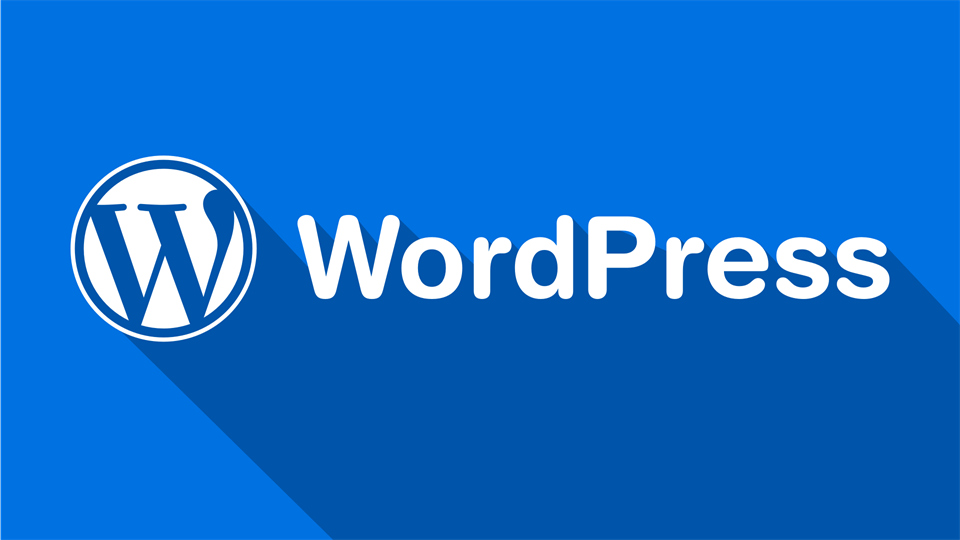



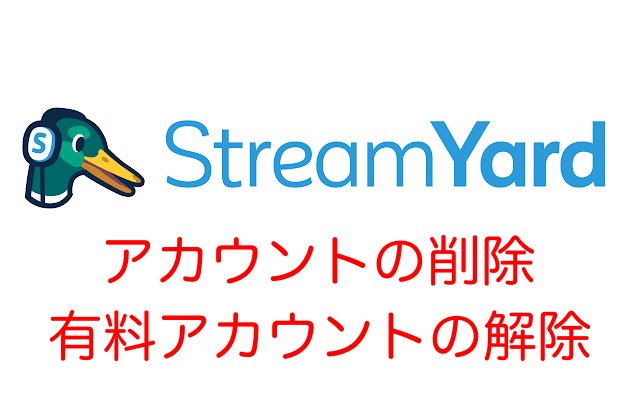


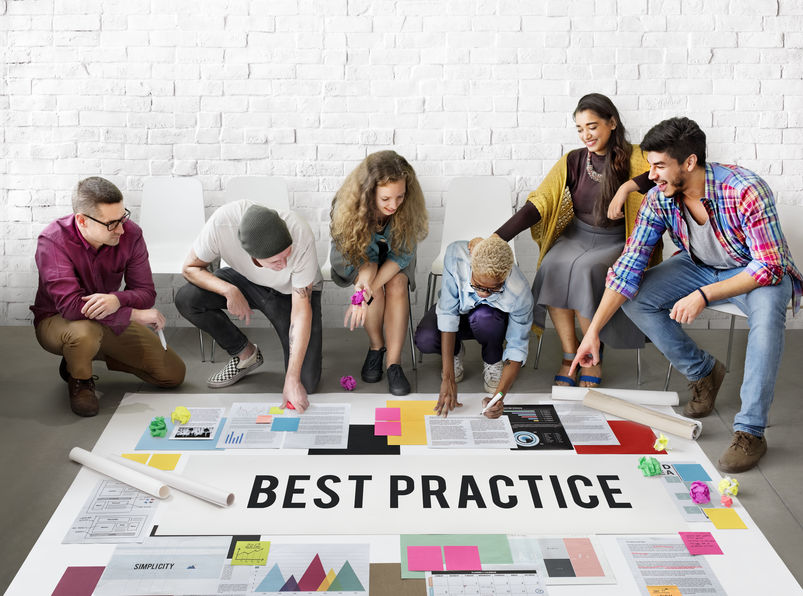




コメントを残す